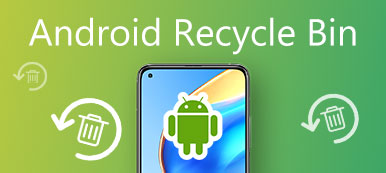iCloud è un servizio Apple, lanciato in 2011, con l'obiettivo di sincronizzare le informazioni su vari dispositivi, come iPhone e altri dispositivi iOS. Ma se vuoi trasferire dati iPhone su telefoni Android, come LG, HTC, Moto o Samsung, potresti aver bisogno di aiuto. Dato che viviamo in un mondo in cui sempre più persone hanno più dispositivi per uso personale e aziendale, mantenere i dati sincronizzati tra loro è diventata una priorità.

C'è un grosso problema nell'utilizzo di iCloud Backup per dispositivi Android, ovvero, non è possibile installare iCloud o utilizzare il servizio iCloud direttamente con i dispositivi Android. Pertanto, ti mostreremo come accedere a iCloud Backup per dispositivi Android e sincronizzare i dati tra iPhone e Android.
Parte 1: Come accedere a iCloud su Android
Possiamo accedere a iCloud Backup per dispositivi Android? La risposta è sì, ma il prerequisito è che tu usi il metodo giusto.
1. Accedi a iCloud su Android tramite e-mail
Per accedere a iCloud Backup per Android tramite l'app Email, devi configurarlo. Il processo è un po 'complicato e puoi seguire i passaggi seguenti.
Passo 1 . Avvia l'app Email sul tuo telefono Android, apri il pulsante del menu e seleziona "Aggiungi account". Inserisci il tuo indirizzo email iCloud e la password.
Passo 2 . Tocca "Avanti" per andare avanti. Quindi seleziona "IMAP" e premi di nuovo "Avanti".
Passo 3 . Quando vieni portato alla pagina "Impostazioni server in entrata", elimina "@ iCloud.com" dalla casella del nome utente e inserisci imap.mail.me.com nella casella "Server IMAP". Imposta il "tipo di sicurezza" come "SSL / TLS (Accetta tutti i certificati)" e "porta" come "993". Premi "Avanti" per passare alla schermata successiva.

Passo 4 . Nella schermata Impostazioni server in uscita, sposta "Server SMTP" in smtp.mail.me.com. Assicurati di impostare il tipo di sicurezza come STARTTLS e la porta come 587. Seleziona la casella di accesso "Richiedi" e tocca "Avanti" per completare la configurazione.
Ora, congratulazioni! Puoi accedere alla posta iCloud sul dispositivo Android tramite l'app di posta elettronica.

2. Accedi a iCloud su Android tramite Note
L'altro modo di utilizzare il backup iCloud per Android è l'app Notes. In questo modo, puoi sincronizza le tue note da iPhone ad Android semplicemente. Ma devi preparare un computer Mac.
Passo 1 . Vai alle "Preferenze di Sistema" sul tuo computer Mac, quindi seleziona l'opzione "Account Internet".
Passo 2 . Nel pannello di sinistra, seleziona l'account Gmail che hai aggiunto sul tuo dispositivo Android. Quindi seleziona la casella di controllo davanti a "Note" sul lato destro e puoi selezionare altri tipi di dati che desideri sincronizzare.
Passo 3 . Ora, qualsiasi nota che scrivi sul tuo iPhone verrà sincronizzata con i tuoi dispositivi Android. E puoi trovare una nuova etichetta chiamata Note nel tuo account Gmail.
Nota: Questo metodo ha diversi aspetti negativi. Prima di tutto, una volta eseguite le operazioni di cui sopra, l'app per iPhone Note interromperà la sincronizzazione con iCloud. Invece, le note vanno sul tuo dispositivo Android. Inoltre, puoi controllare le note dell'iPhone sul tuo telefono Android ma non modificarle.

3. Accedi a iCloud su Android tramite CalDAV-Sync
Esistono diverse app di terze parti sul mercato che ti consentono di utilizzare iCloud Backup per dispositivi Android, come CalDAV-Sync e SmoothSync per Cloud Calendar.
Passo 1 . Installa CalDAV-Sync sul tuo telefono Android da Google Play, che è un'app gratuita.
Passo 2 . Aprilo e inserisci "contacts.icloud.com" nel campo "nome server o URL". Puoi digitare il tuo ID Apple e la password nei campi corrispondenti e toccare "Avanti" per continuare.
Suggerimento: se desideri sincronizzare il calendario dal backup di iCloud ad Android, puoi inserire "calendar.iCloud.com" nel campo "nome server o URL".
Passo 3 . Quindi, rilascia un nome per l'account. Se selezioni la casella davanti a "Sincronizza solo dal server al telefono", significa che puoi solo accedi ai contatti da iCloud su Android, ma non è possibile sincronizzare la modifica con il backup di iCloud. Prendi una decisione in base alle tue richieste.
Passo 4 . Infine, premi "Fine" per completare la configurazione. Assicurati di sincronizzare i contatti su iPhone con iCloud. Ora, una volta che il tuo dispositivo Android si connette a Internet, i contatti vengono trasferiti immediatamente dal backup di iCloud ad Android.
Nota: CalDAV-Sync è solo in grado di sincronizzare contatti e calendari da iCloud Backup ad Android; non supporta altri tipi di dati.

4. Accedi a iCloud su Android tramite SmoothSync per Cloud Calendar
Se preferisci impostare l'agenda nell'app del calendario per iPhone, SmoothSync per il calendario cloud potrebbe aiutarti ad accedervi dal backup di iCloud per Android.
Passo 1 . Scarica SmoothSync per il calendario Cloud da Google Play per $ 2.86. Considerando la perfetta esperienza di sincronizzazione, il prezzo è ragionevole.
Passo 2 . Apri l'app, inserisci l'ID Apple associato al tuo account iCloud e password nelle caselle e tocca il pulsante "Avanti" in basso.
Passo 3 . Quindi ti verrà presentato un elenco con tutti i calendari salvati nel tuo account iCloud. Selezionare quelli desiderati da trasferire sul dispositivo Android e toccare il pulsante "Fine".
Ora, il calendario selezionato verrà salvato automaticamente da iCloud Backup ad Android.
Nota: SmoothSync per Cloud Calendar supporta la sincronizzazione bidirezionale. Significa che puoi modificare il calendario e aggiornarlo su iCloud Backup. Inoltre, questa app ti consente di accedere a più account iCloud.

Parte 2: Come ripristinare iCloud Backup per Android
Apeaksoft Trasferimento telefonico è un telefono professionale che trasferisce l'applicazione e il miglior modo alternativo per accedere a iCloud Backup per Android. Le sue caratteristiche principali includono:
- Trasferisci i dati da iPhone ad Android con un clic.
- Supporta una gamma più ampia di tipi di dati, come contatti, cronologia chiamate, foto e altro ancora.
- Usa la connessione fisica per trasferire i dati tra iOS e Android in modo rapido e sicuro.
- Compatibile con iPhone X / 8 / 7 / 6 / 6 / 5 / 4 e tutti i modelli di dispositivi Android di grandi produttori.
- Disponibile per Windows 10 / 8 / 7 / XP e Mac OS.
Conclusione
Secondo recenti ricerche, la maggior parte degli utenti di Internet ha più di un dispositivo connesso, iPhone, iPad, telefono Android, tablet, PC Windows, MacBook e altro. E il motivo principale per cui le persone possiedono più dispositivi è quello di godere dei diversi vantaggi. L'iPhone, per esempio, è più sicuro ma limitato nelle app. D'altra parte, i dispositivi Android consentono alle persone di installare una gamma più ampia di applicazioni di terze parti. Non si può negare che la nostra vita digitale è molto più semplice che mai, grazie alla penetrazione del cloud e di altre grandi tecnologie; tuttavia, affrontiamo ancora sfide, come il backup di iCloud di transito per Android. In questo post, abbiamo condiviso diversi modi per aiutarti a sincronizzare contatti, posta, calendario da iCloud Backup ad Android. E se vuoi sincronizzare più tipi di date, Apeaksoft Phone Transfer potrebbe soddisfare le tue richieste.